Добавление графического образа
Графический образ — это рисунок, который хранится на диске в графическом файле. Word может использовать графические файлы, созданные разными приложениями, включая PC Paintbrush (приложение Windows для создания рисунков), Lotus 1-2-3, Micrografx Designer и AutoCAD. К тому же при установке Word загружается небольшая библиотека рисунков, которые вы можете вставлять в свои документы. На рис. 24. 1 показан документ с одним из таких рисунков.

Рис. 24. 1. Документ с рисунком
Чтобы добавить рисунок в документ Word, выполните следующие действия.
1. Установите курсор туда, куда хотите поместить рисунок.
2. Выберите команду Вставка -> Рисунок -> Из файла. Появится диалоговое окно Добавить рисунок (рис. 24. 2).
3. Если необходимо, из раскрывающегося списка Папка выберите папку с нужным рисунком.
4. Большая область в середине диалогового окна обычно показывает все файлы, содержащиеся в выделенной папке. Для того чтобы ограничиться просмотром только графических файлов, из списка Тип файла выберите нужный.
5. В текстовом поле Имя файла введите имя файла, в котором содержится рисунок, или щелкните на имени файла в списке.
6. Для того чтобы просмотреть выбранный рисунок, щелкните на кнопке Просмотр.
7. Выберите одну из следующих возможностей.
• Установите флажок Связать с файлом, если хотите, чтобы рисунок в документе менялся при изменении графического файла на диске.
• Если вы установили флажок Связать с файлом, можете установить флажок Хранить в документе для хранения копии рисунка с документом. Хотя это увеличивает размер файла документа, но позволяет выводить рисунок даже тогда, когда исходный файл уже недоступен.
• Установите флажок Поверх текста, чтобы стало возможным поместить рисунок поверх текста или за текстом и другими объектами. В противном случае рисунок появится рядом с текстом.
8. Щелкните на кнопке ОК. Рисунок вставлен в ваш документ.
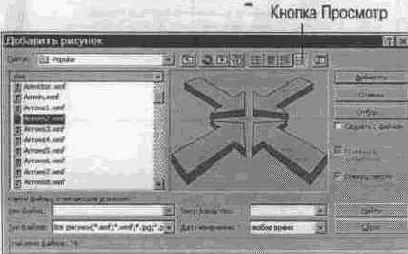
Рис. 24. 2. Диалоговое окно Добавить рисунок
